ロジテック(エレコム)のネットワークハブを購入。
それまでも1台、バッファローの安物スイッチングハブを使っておりましたが、最近のテレビやレコーダにはネットワーク接続機能が付いており、何となくテレビなどを接続してみたかった為。
速度の比較や何がどうなったか報告。
8ポートで約3千円のロジテック「LAN-GSW08/PH」
追加もバッファローの安物にしようと思ったけれど、記事にするなら同じ物では芸が無く、5ポートでは足りなくなる可能性が考えられ、敢えてロジテックの8ポートを選択。
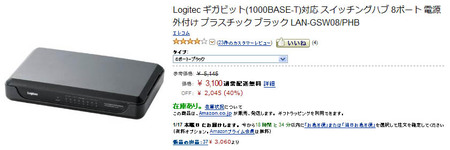
source:Amazon.co.jp: Logitec ギガビット対応 スイッチングハブ LAN-GSW08/PHB
所有しているバッファロー製ハブはこちら、LSW3-GT-5EP。5ポートでロジテックの8ポートより千円安価。
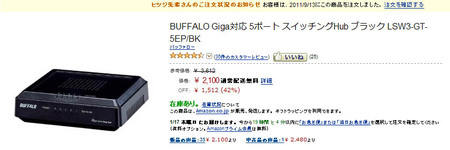
source:Amazon.co.jp: BUFFALO Giga対応スイッチングHub ブラック LSW3-GT-5EP/BK
何ら支障無く使えており、裏面のマグネット搭載が結構気に入っております。
ロジテックハブの現物フルセット。

箱以外には本体とACアダプタ。そして紙は説明書などでは無く保証書兼注意書きとなっており、説明書らしき物は箱の裏面のみ。

スイッチングハブに説明も何も無いけれど、良く分からない人用にこれが何か説明すると、LANケーブルのタコ足配線やマルチタップのようなもので、1本の有線LANを5つや8つまで分けられるという機器。
電源を取り、ケーブルを繋ぐだけで自動的にタコ足状態になる仕組。
マニアックな人用にACアダプタの仕様も撮影。

本体を前から撮影。

後ろから。

電源のオン・オフなどは付いておらず、本当に挿すだけの単純な構造。
自分の環境で何をどうしたいのか図解
私が何をしようとしているのか、ハブを購入する前の接続環境がこちら。
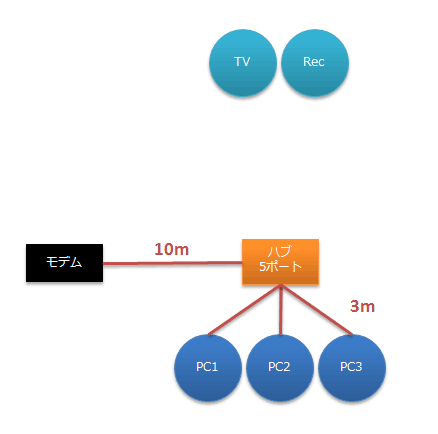
モデムからハブまでは実際の距離では無くLANケーブルの長さが10m。そして3mのLANケーブルが各PCへ繋がっております。
ケーブルは全てCAT5または5e、接続している全ての機器がギガLAN対応。ポートは5つで4つ繋がっているので空きは1。
ハブの追加購入で、PC1~3の接続をロジテックの8ポートへ交換。バッファローの5ポートをテレビ側へ移動し8ポートのハブと接続。
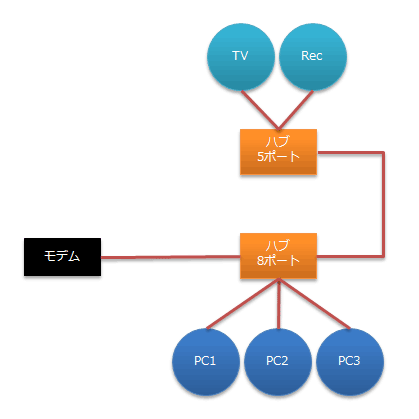
なぜ入れ替えたかは、PC接続のハブへNASを持って来ないとは限らず、年に数回他人のPCを接続する事も有るので空きが必要かも知れないと思った為。
バッファローの「LSW3-GT-5EP」と速度を比較
差が出るとは思えなかったけれど、ローカルエリア内で速度を比較。
先にバッファローの「LSW3-GT-5EP」から。
10回計測し、左がほぼ中央値と思われる画像。右は10回中でリードとライトの合計が最速のもの。
見る箇所は太字でMbpsと書かれている右の枠。以下、リード/ライト。
- 中央:159Mbps/254Mbps
- 最高:176Mbps/262Mbps
ファイルの読み書きはモデムに接続されているNASにて。カッコ内はLANケーブルの長さ。
- NAS-(30cm)-モデム-(10m)-ハブ-(3m)-PC1
ハブをロジテックの「LAN-GSW08/PH」へ交換し改めて計測。
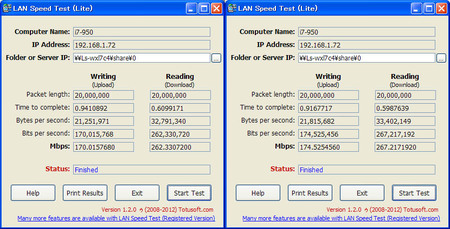
左が中央値、右が最高値。
- 中央:170Mbps/262Mbps
- 最高:174Mbps/267Mbps
中央値では読み書きいずれもロジテックハブの方が約10Mbps高め。最高値は同じくらいなので、私の環境でPC1からNASまでの速度はこれが限界と推測。
たかが10Mbps、されどというやつでしょうか。体感では全く分からないので気にしなくて良いレベルでしょう。
長時間、大容量データを転送する用途なら大きな差かも知れないけれど、私の所有機器の個体差かも知れないのであてにされぬよう。
4ポートで良いなら無線LAN親機追加という手も(まとめ)
私の環境では5ポート以上が必要と判断し、更に個人的に有線LANの方が好きなのでハブを追加しケーブルを伸ばしておりますが、4ポートで良いなら無線LAN親機を追加した方が良いかも知れない。
b/g/n対応でもこの安さ。
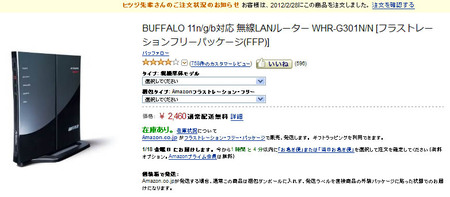
source:Amazon.co.jp: BUFFALO 11n/g/b対応 無線LANルーター WHR-G301N/N
私が8ポートハブでは無くこれを追加購入したならこうなるの図。
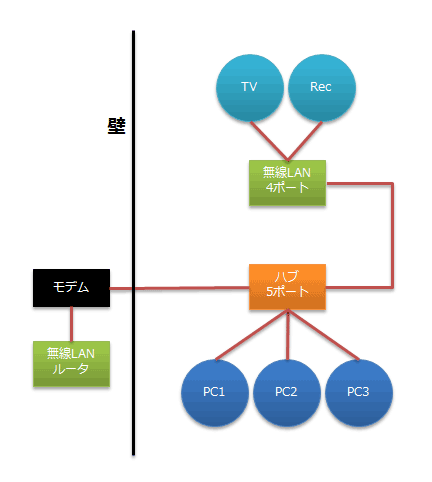
テレビやレコーダへの転送速度が低くて良いなら下図も有りでしょう。ハブから無線親機へのケーブルを消しております。テレビ側の無線親機はモデム側と無線で接続。
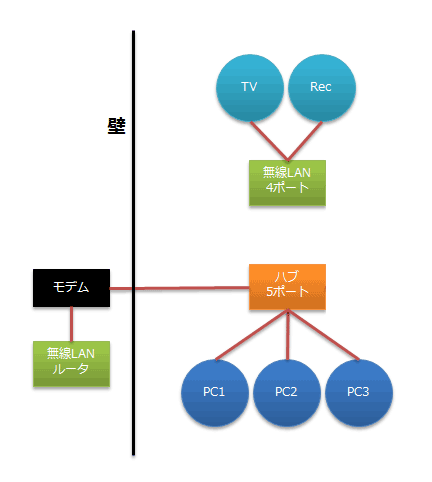
いずれにしても、こうすると部屋の中に無線LAN親機が設置され、部屋内で無線接続すると部屋の外より電波が強く速度が速くなるかも知れない。
IEEE802.11「n」が標準化される以前、昔の無線LANルータは安くても6千円、しかも低速で設定も難しかったけれど、最近は安く速く設定も簡単な物が多くございます。
ハブを購入するなら無線LANルータを追加する方が良いかも知れず。但し、セキュリティ設定をしなければ外部から勝手に接続されたり共有データ見られ放題になったり、最悪なりすましにも使われる可能性が有るのでご注意有れ。






コメントする ※要ユーザ登録&ログイン